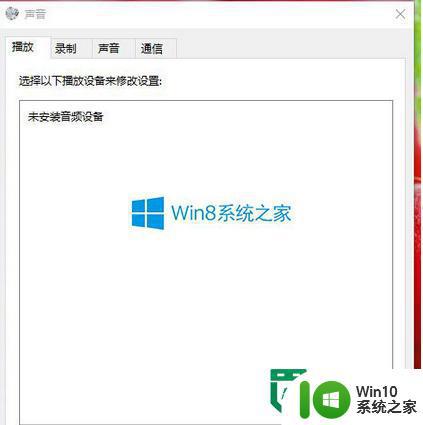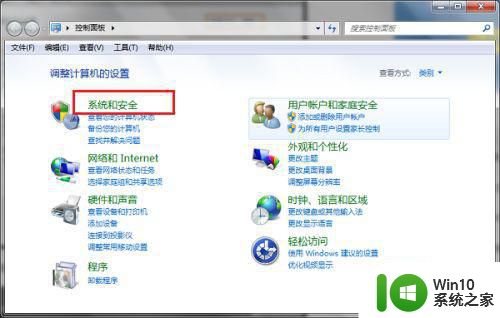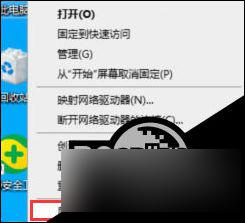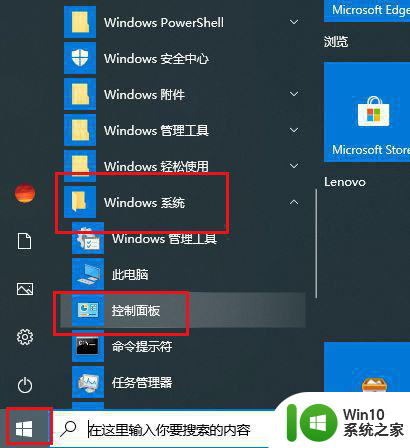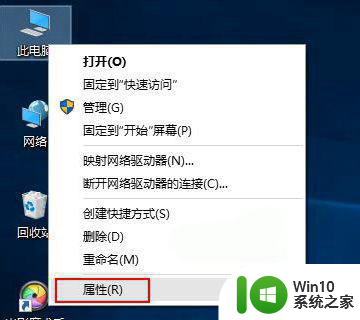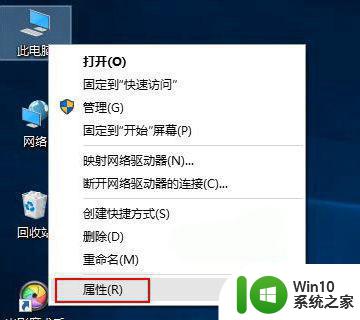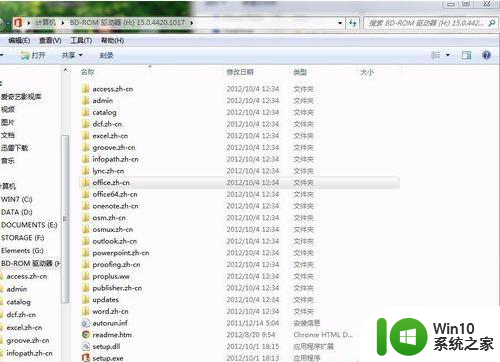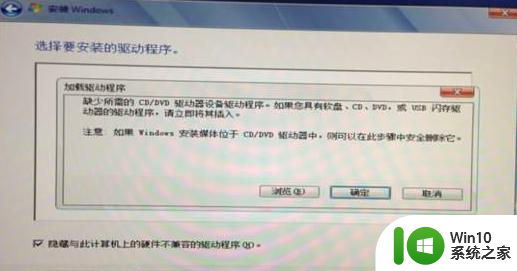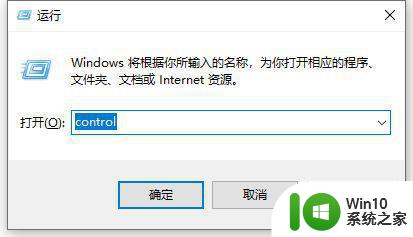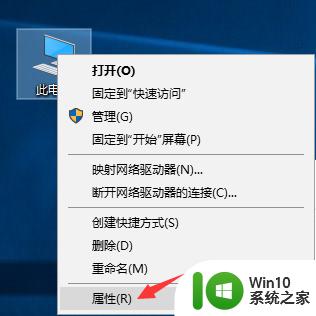重装win10后显示找不到音频设备的解决教程 重装win10后找不到音频设备怎么办
在重装Win10系统后,有些用户可能会遇到找不到音频设备的情况,这种问题通常会导致用户无法听到声音,给日常使用带来困扰。所以今天我们就来分享一些解决方法,帮助大家解决重装Win10后找不到音频设备的问题。如果你也遇到了这个困扰,不妨继续阅读下文,看看我们的解决方案能否帮助你解决这个问题。
一、针对Windows Audio服务被禁用的解决方法
1、同时按【Win】【R】,打开【运行】输入【services.msc】按回车。
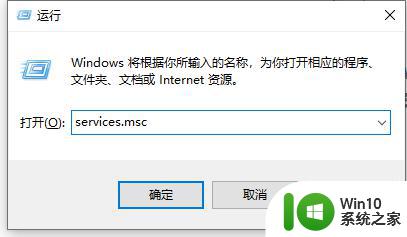
2、找到【Windows Audio】服务,【双击】。
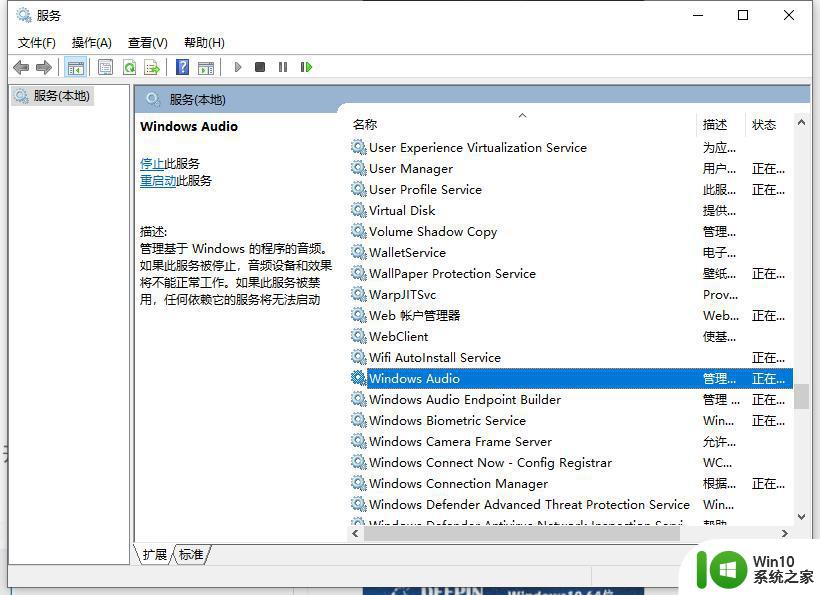
3、查看【Windows Audio】服务状态,若服务状态为停止状态,点击【启动】启动服务,并将启动类型设置成【自动】。
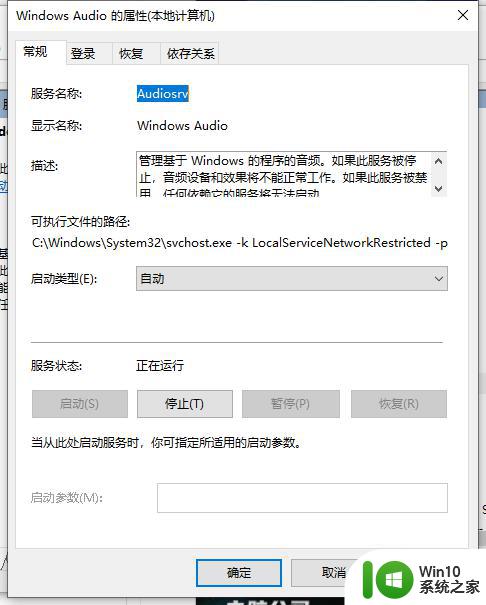
二、未正确安装声卡驱动,导致未正常检测到声卡
1、右键开始【设备管理器】,查看是否有与音频相关的其他设备Audio。
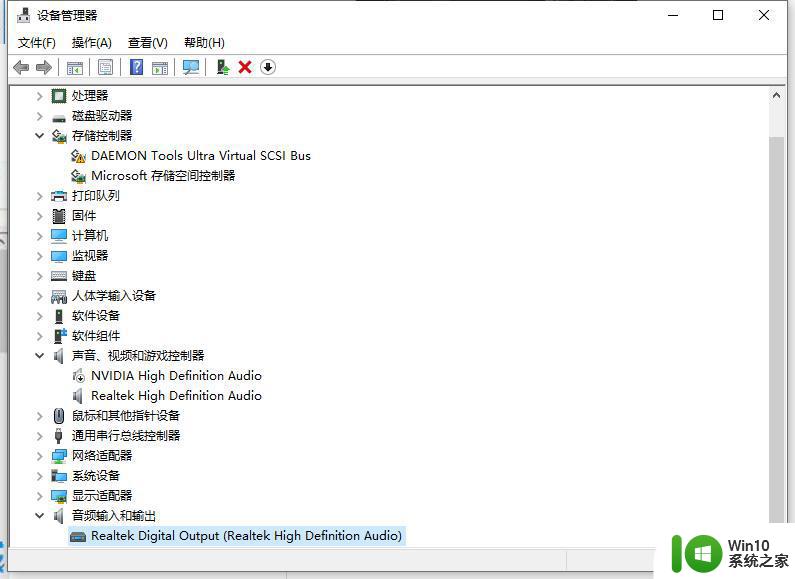
2、若出现未正确识别的设备,请重新安装声卡驱动。可以使用驱动精灵或者去官网下载驱动安装。
三、电脑禁用声卡的情况
1、部分联想电脑可在Bios中禁用声卡,可以进入Bios,依次找到【Devices】【Audio Setup】。
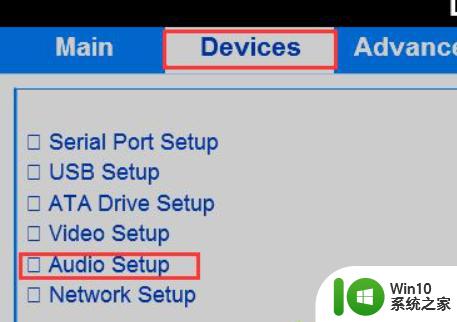
2、在【Audio Setup】上点击Enter按键,查看【Onboard Audio Controller】选项的状态。是否为【Disabled】,若是此状态,请在此选项敲击回车(Enter)按键,选择【Enabled】。
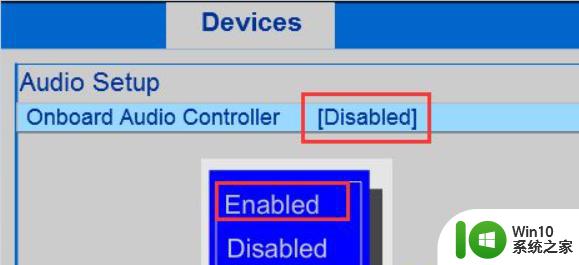
以上就是重装win10后显示找不到音频设备的解决教程的全部内容,有遇到相同问题的用户可参考本文中介绍的步骤来进行修复,希望能够对大家有所帮助。